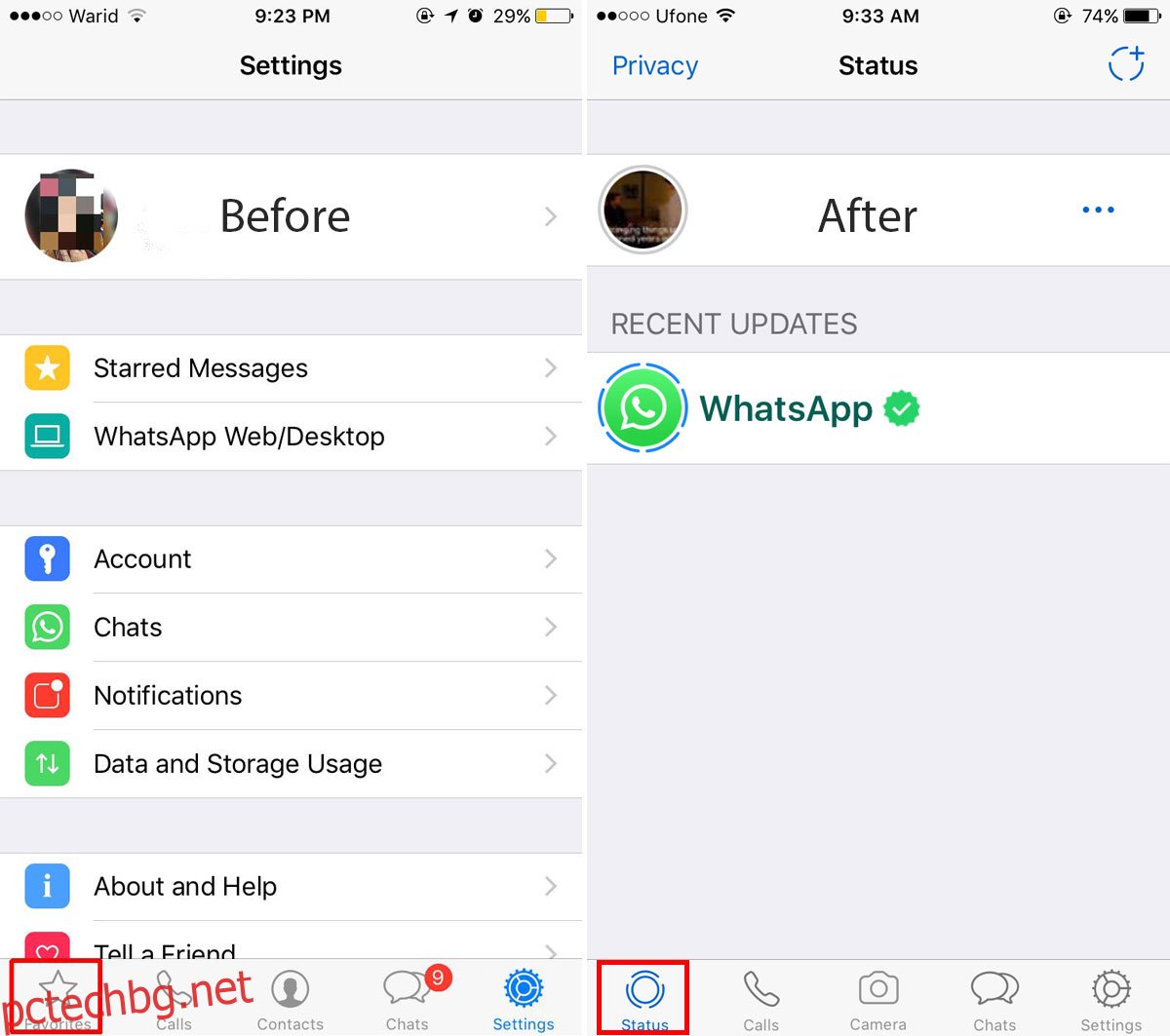Facebook купи Whatsapp преди няколко години. Единствената забележителна промяна, направена в Whatsapp след придобиването, беше поддръжката на GIF файлове. В по-голямата си част Facebook остави Whatsapp същия, какъвто го намираха досега. Facebook отдавна копира функции от Snapchat и ги включва в приложенията Facebook, Messenger и Instagram. След това Whatsapp има нов начин за споделяне на актуализации на състоянието и тези актуализации много приличат на истории, които споделяте в Snapchat. Можете да добавяте снимки, видеоклипове и GIF файлове към състоянието си в Whatsapp с тази нова функция. Той остава видим в продължение на двадесет и четири часа и можете да контролирате на кого да се вижда. Ето как работи.
Съдържание
Как да получите новата функция за статус
Тази функция бавно се разпространява сред потребителите. Ако все още не го виждате, просто изчакайте. Няма да се налага да актуализирате устройството Whatsapp на телефона си, при условие че вече използвате най-новата версия в момента. Разделът „Предпочитани“ ще бъде заменен с раздел „Състояние“, когато функцията бъде въведена за вас.
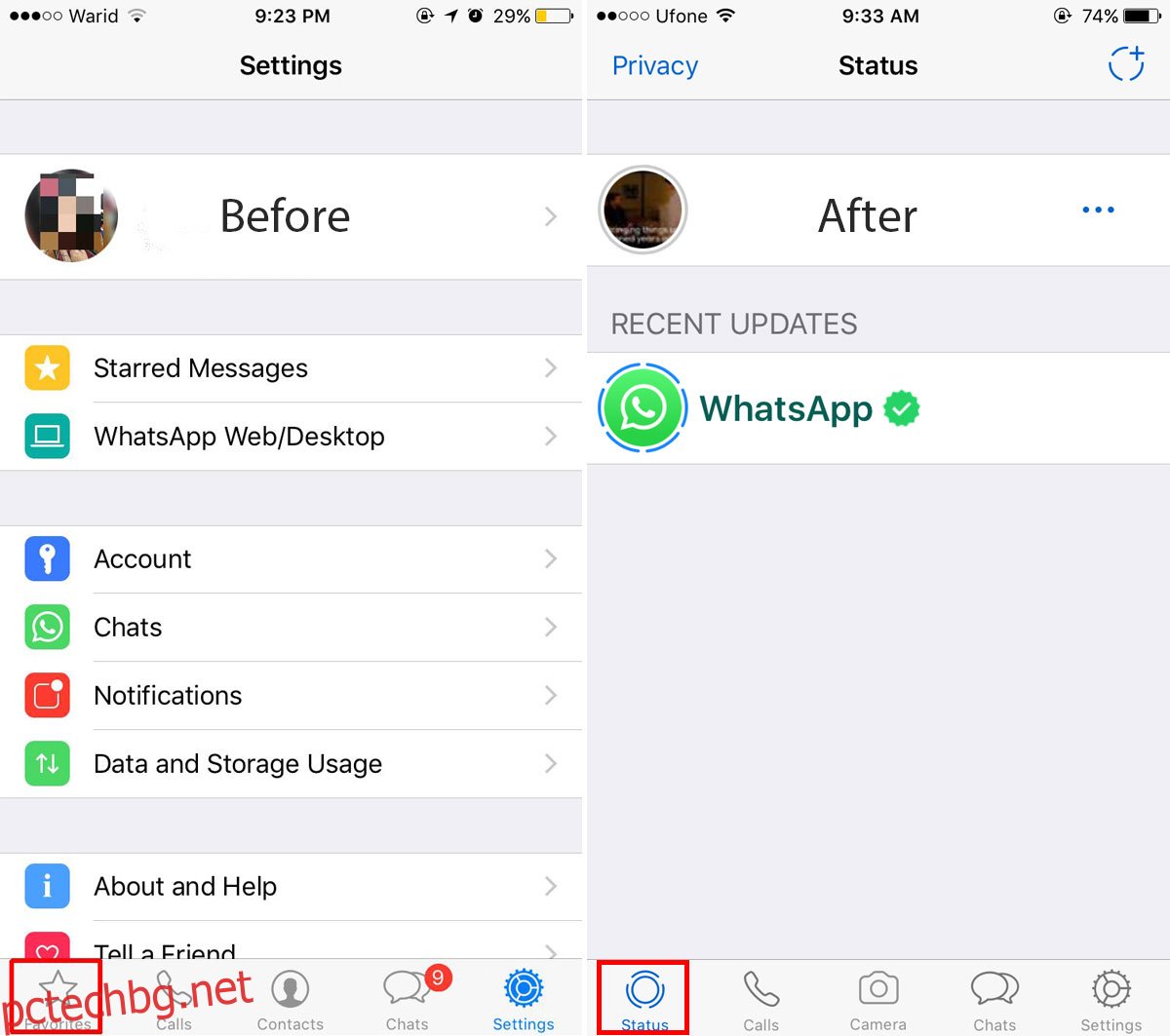
Добавете снимки, видеоклипове и GIF файлове към вашия статус
Отворете Whatsapp и отидете на раздела Състояние. Докоснете бутона, който изглежда като кръг с бутон плюс, за да актуализирате състоянието си. Ще се отвори към търсачката за изглед на камерата. Ако искате да запишете видеоклип или да направите снимка, можете да го направите тук.
За да споделите видеоклипове или снимки от ролката на вашата камера или за да добавите GIF файлове, докоснете бутона за снимки долу вляво. Можете да изберете снимка или видеоклип от ролката на вашата камера или да докоснете GIF долу вляво, за да търсите и добавите GIF файлове.
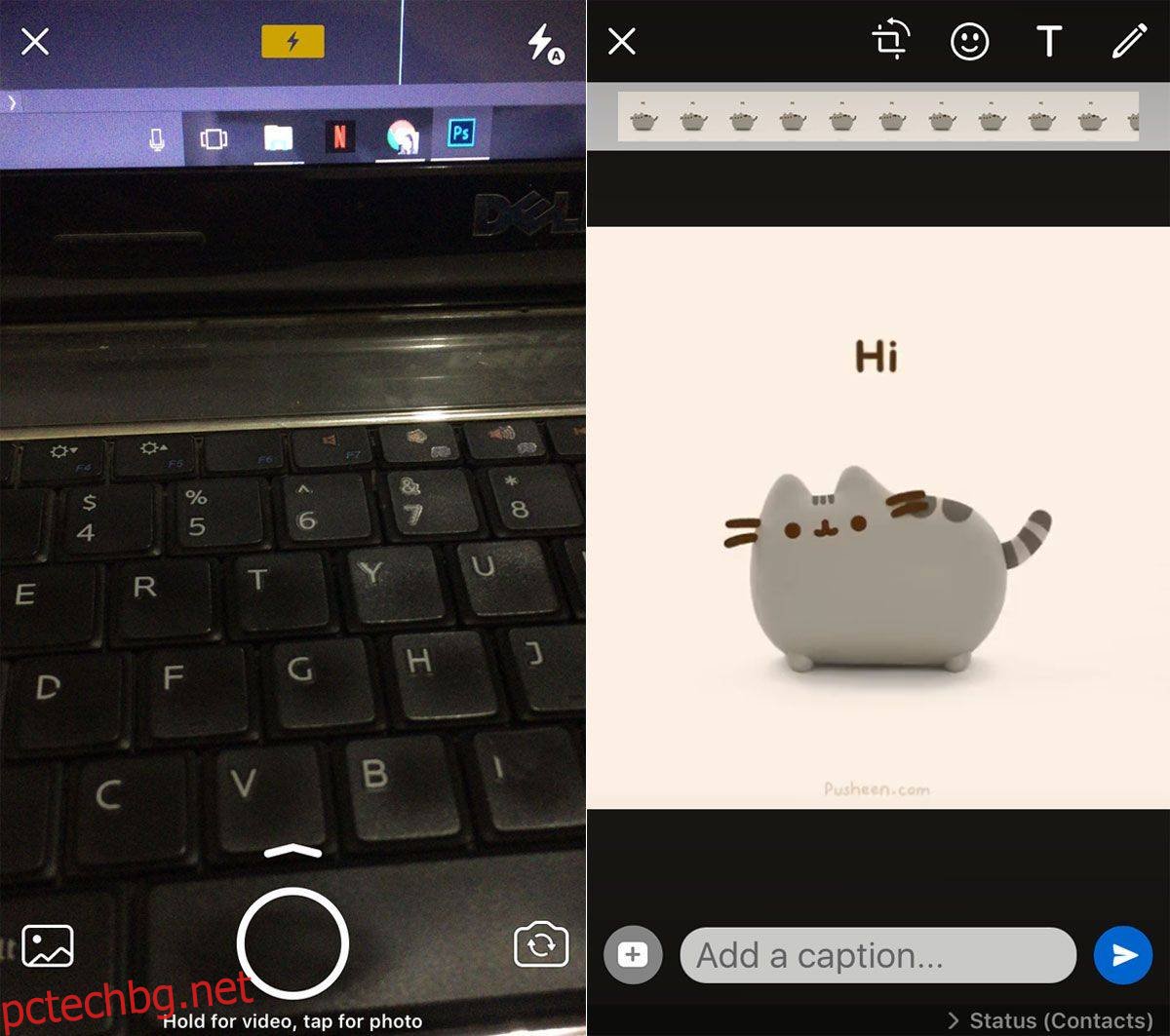
Можете да рисувате и да добавяте текст към снимките, видеоклиповете и GIF файловете, които споделяте в състоянието си в Whatsapp. Докоснете бутона „Изпращане“, за да го споделите с всички. Споделянето на състоянието отнема няколко секунди.
Ако докоснете собственото си състояние, можете да видите колко хора са го гледали.
Изтрийте текущото си състояние на Whatsapp
Отидете в раздела Състояние и плъзнете наляво по състоянието си. Ще се появи бутон за изтриване. Докоснете Изтриване и текущото ви състояние ще бъде премахнато.
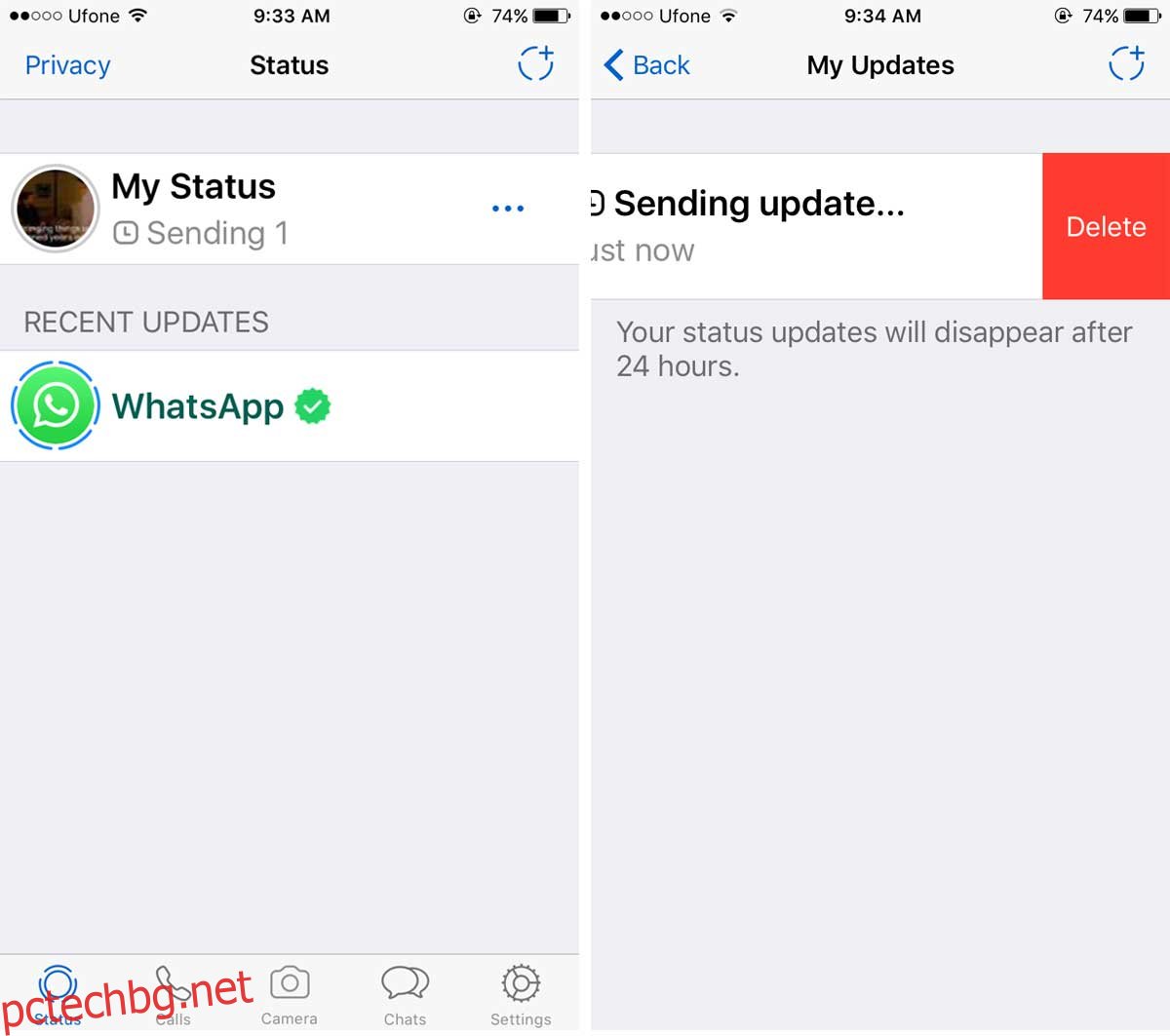
Поверителност на състоянието на контрола
Whatsapp винаги е имал контроли за поверителност за видимостта на състоянието ви. Когато можехте да споделяте само текстово състояние, имахте опцията да го споделите с всички, само с вашите контакти или с никого. Настройките за поверителност бяха леко актуализирани. Вече можете да споделяте състоянието си само с вашите контакти, всички контакти с някои изключения или с избрани контакти.
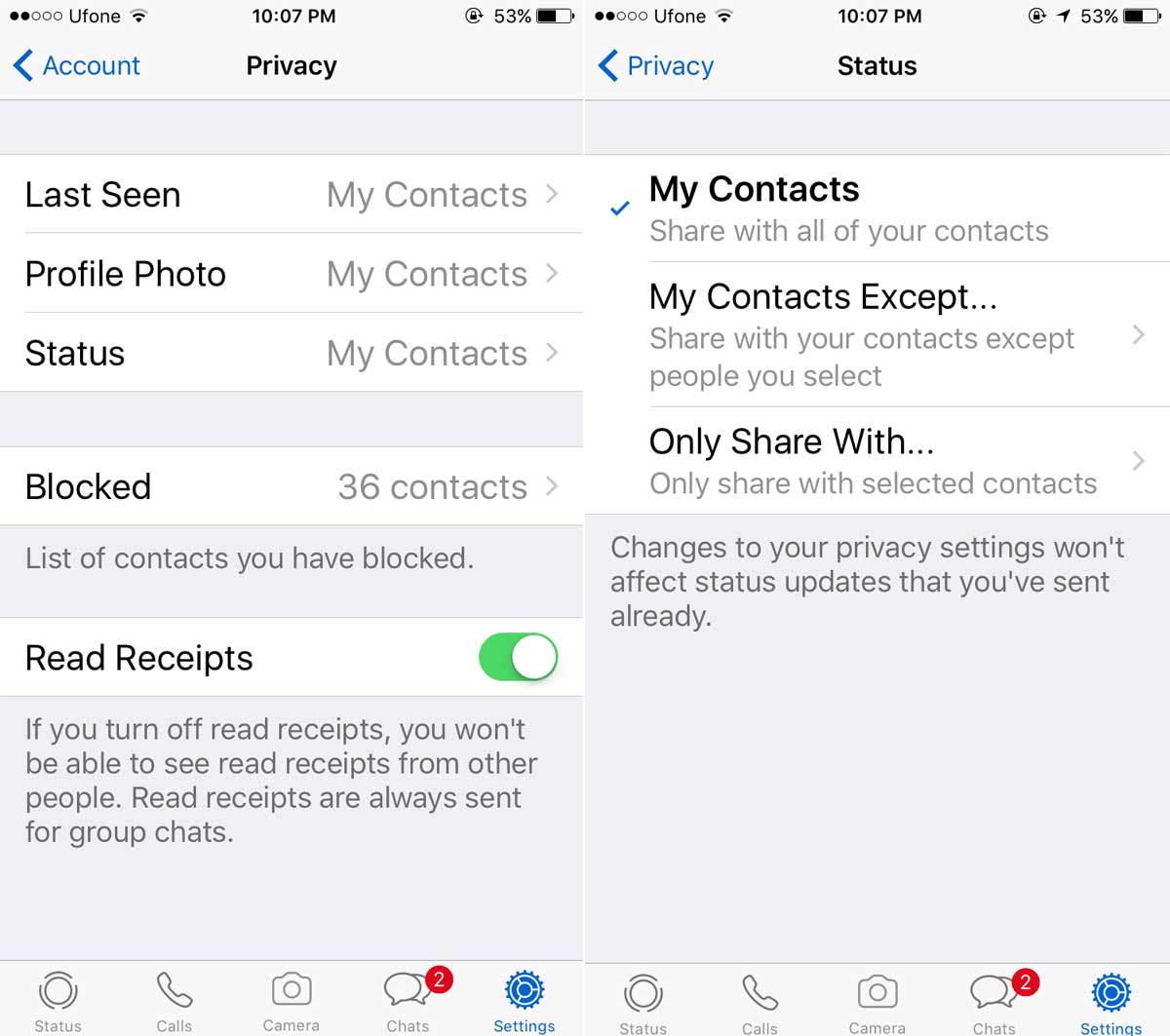
За да промените поверителността на статуса си, отидете на раздела Настройки в Whatsapp и изберете поверителността на състоянието си под Акаунт>Поверителност>Състояние.
Вижте състоянието на Whatsapp
Можете да видите собственото си състояние на Whatsapp от раздела Статус. Тук ще видите и списък с всички актуализации на състоянието от вашите контакти. Докоснете актуализация, за да я видите. Актуализацията се превърта автоматично, но ако докоснете екрана от дясната страна, когато преглеждате актуализация, тя ще премине към следващото изображение. Ако докоснете екрана си от лявата страна, той ще прескочи към предишното изображение. Плъзнете надясно, за да се върнете към екрана на състоянието.
Можете да отговорите на състояние с изображение. Докоснете „Отговор“ в долната част на споделено състояние.